































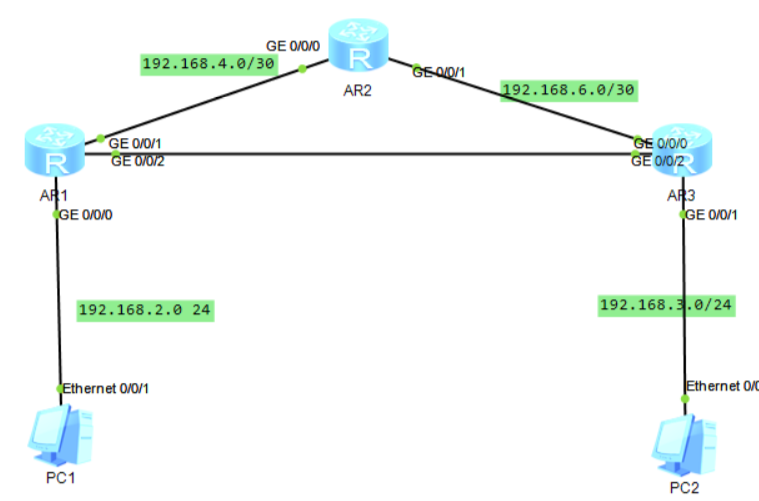
Hola a todos, muchas personas han estado preguntando recientemente acerca de cómo dos routers en diferentes segmentos de red pueden comunicarse entre sí. Para resolver este problema, necesitamos configurar el enrutamiento estático. Aunque los routers en redes domésticas suelen utilizar la función de puente, la configuración de enrutamiento estático es más común en proyectos, especialmente para permitir la comunicación entre routers en diferentes segmentos de red. Algunos de ustedes pueden tener dudas acerca de la configuración específica de enrutamiento estático. Hoy,#39;s echar un vistazo más de cerca.
En este artículo, proporcionaremos tres ejemplos similares para explicar las configuraciones de enrutamiento estático. Este artículo contiene contenido técnico, pero también es muy práctico. Le recomendamos que lo lea detenidamente.
Caso 1: ¿Qué es una ruta estática?
Cuando dos routers están conectados a diferentes segmentos de red, tenemos que configurar enrutamiento estático con el fin de permitir la comunicación entre los dos segmentos de red.
Caso 2: ¿Cómo configurar enrutamiento estático?
Let's dicen que una empresa accede a Internet a través del router R1 y tiene una red de área local (LAN1). Para fines comerciales, añadieron un router R2 y un nuevo segmento LAN (LAN2). Para permitir que PC1 en LAN1 y PC2 en LAN2 para comunicarse entre sí, podemos hacer la siguiente configuración:

- configure el gateway de PC1 para que sea la interfaz LAN de R1.
- configure el gateway de PC2 para que sea la interfaz LAN de R2.
- establecer la puerta de entrada de R2's interfaz WAN para ser la interfaz LAN de R1.
- especifique una ruta estática en R1, de modo que los paquetes de datos con IP de destino en el 192.168.1. Los segmentos de red x son remitidos a R2.
Caso 3: resolver la configuración de enrutamiento estático de nuevo
Supongamos que tenemos dos segmentos de red de la siguiente manera:
PC A: 192.168.0.165 255.255.255.0
PC B: 192.168.0.148 255.255.255.0
En el diagrama anterior, PC A y PC B pertenecen A diferentes segmentos de red. En este caso, B puede hacer ping A, pero A no puede hacer ping B. la razón es que después de PC B's IP pasa a través del router's Network address translation (NAT), la pantalla externa se convierte en 192.168.0.148, y el PC A no conoce la existencia real del PC B.
Para permitir que la PC A haga ping A la PC B, necesitamos informar A la PC A cómo acceder A la PC B. podemos añadir una ruta estática A la PC A introduciendo el siguiente comando en la línea de comandos (o terminal):
Ruta -p add dirección de destino máscara máscara de subred dirección de puerta de enlace
El significado de este comando es que si desea encontrar la "dirección de destino," Enviar el paquete de datos a través de la "dirección de puerta de enlace." La opción -p significa que la ruta tendrá un efecto permanente.
Por lo tanto, basado en el ejemplo anterior, el comando debería tener el siguiente aspecto: Route -p add 192.168.19.0 mask 255.255.255.0 192.168.0.148
Aquí, 192.168.19.0 representa todas las direcciones IP bajo el segmento de red 192.168.19. Después de añadir la ruta, puede utilizar el comando Route Print para comprobar si la adición ha tenido éxito. (tenga en cuenta que en Windows 10, es necesario ejecutar la línea de comandos como administrador para añadir rutas estáticas).
Conclusión:
¡Salga de los límites de su red y descubra la mejor conexión! Visit hi-red.com¡Re88pl99ace1hoy y compre los últimos routers, switches y equipos de red para mejorar al instante su experiencia de red!
Check More Hi-NetworkProductos :
 Etiquetas calientes:
Red red
ROUTERS
Etiquetas calientes:
Red red
ROUTERS